Windows 11'de bir monitörün bağlantısı kesildiğinde pencereleri simge durumuna küçültmeyi durdurun
Microsoft, Windows 11'e(new features to Windows 11) birçok yeni özellik ekledi , bunlardan biri monitör bağlantısı kesildiğinde pencereleri simge durumuna küçültmek. Yeni işletim sisteminde çoklu görev rollerini yönetmek için bu özelliği kullanabilirsiniz. Bu özellik varsayılan olarak etkindir, ekran alanının temizlenmesine yardımcı olur ve monitör uyku modundayken Windows'u en aza indirir. (Windows)Ancak, tamamen isteğe bağlıdır; bu, yalnızca doğru Ayarlar(Settings) seçimini yaparak tutmayı veya tutmamayı seçebileceğiniz anlamına gelir . Bu makale, monitörün bağlantısı kesildiğinde pencereleri simge durumuna küçültmeyi nasıl etkinleştireceğiniz ve devre dışı bırakacağınız konusunda size rehberlik edecektir.
(Stop)Bir monitörün bağlantısı kesildiğinde pencereleri simge durumuna küçültmeyi bırakın
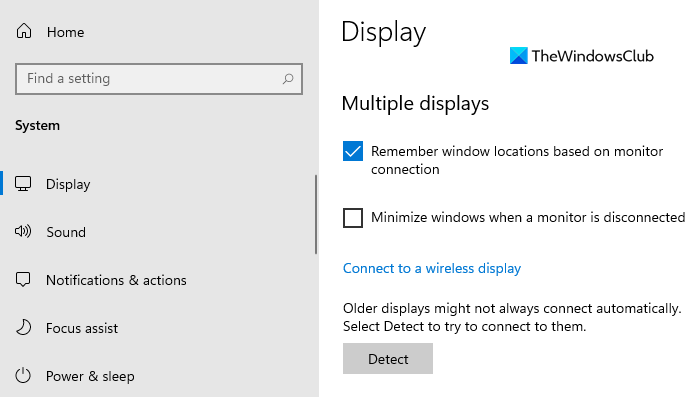
Bu davranış, çok pencereli bir işlev kullanırken oldukça yararlıdır. Bu özelliği, monitör bağlantısı kesildiğinde pencere yığınının oluşmasını önlemek için de kullanabilirsiniz. Ancak bu özelliği devre dışı bırakmak isterseniz aşağıdaki önerileri kullanabilirsiniz:
- Windows Ayarlarını açın.
- Sistem seçeneğini seçin.
- Ekran sekmesine tıklayın.
- Monitör bağlantısı kesildiğinde pencereleri simge durumuna küçült(Minimize windows when a monitor is disconnected ) seçeneğinin işaretini kaldırın .
- Ayarlar uygulamasını kapatın.
İhtiyaç duyarsanız yukarıdaki adımları detaylı olarak inceleyebilirsiniz.
Başlamak için önce Ayarlar(Settings) uygulamasını açın. Bunun için Windows + I klavye kısayoluna basın ve Windows Ayarlarının(Windows Settings) açılmasına izin verin.
Ayarlar(Settings) uygulamasında Sistem(System) kategorisine tıklayın ve ardından Ekran(Display) sekmesini seçin.
Şimdi sağ bölmeye gidin, biraz aşağı kaydırın ve Çoklu ekran(Multiple displays) bölümünü göreceksiniz .
Ardından , özelliği devre dışı bırakmak için Monitör bağlantısı kesildiğinde pencereleri simge(Minimize windows when a monitor is disconnected) durumuna küçült seçeneğinin yanındaki kutunun işaretini kaldırın .
Yukarıdaki adımları gerçekleştirdikten sonra, bağlantısı kesilmiş bir ekrandan uygulamaları simge durumuna küçültemezsiniz.
Aynı şekilde, yukarıdaki değişikliği geri alabilir ve özelliği tekrar etkinleştirebilirsiniz.
Bu kadar. Umarım yardımcı olur.(That’s it. Hope it helps.)
İlgili(Related) : Windows 11'de Birden Çok Monitörde pencere konumunu hatırla .(Remember window location on Multiple Monitors)
Related posts
Remember window Windows 11'da çoklu monitörlerde yer
Windows 11 içinde çok monitör arasında Taskbar nasıl gösterilir
Windows 10 için çift Monitor Tools, birden fazla monitörü yönetmenizi sağlar
Windows auto, Second Screen'ü son aktif seçime geri döndürür
Desktop simgeler Windows 10 ikinci monitöre rastgele hareket edip
Show or Hide Icons, Windows 11'de Taskbar Corner Overflow area'da
göstermek veya Windows 11 üzerinde Start Menu En Kullanılan uygulamalar gizlemek için nasıl
Windows 11'de Snap Layouts'leri etkinleştirme veya devre dışı bırakma
Click Windows 11'te en son kimlik bilgilerinizi girin
Windows 10 Çoklu Monitör için Set farklı Display Scaling level
Insider Channel Windows 11 üzerinde Nasıl Anahtarlanır
Context Menu Editörler: Add, Remove Context Menu Windows 11 ürünleri
Windows'ta birden fazla monitör arasında Nasıl Span & Play video
External Monitor kullanırken Laptop Screen'yi nasıl kapatılır?
Windows 10 için Monitorian ile çift monitörler Calibrate brightness
Windows 11'de dinamik Refresh Rate (DRR) nasıl etkinleştirilir veya devre dışı bırakılır?
Theme Microsoft Teams Windows 11'de nasıl değiştirilir
Linux Windows 11 için Windows Subsystem Nasıl Kurulur
Webcam Brightness içinde Windows 11 nasıl ayarlanır
Windows 10 Bilgisayar için En İyi 10 Dual Monitor Duvar Kağıtları
